그룹이 설정되면 프로젝트가 공개적으로 공유된 후에도 그룹 요소, 속성 및 추가 기본 설정을 유연하게 수정할 수 있습니다.
이 교육 세션에서 여러분은 다음을 발견하게 될 것입니다:
- 그룹 기본 설정을 수정하는 방법
- 특정 그룹 요소를 조정하는 방법
- 여러 그룹 요소를 동시에 편집하는 방법
- 그룹 요소를 선택적으로 내보내는 방법
- 그룹을 제거하는 방법
- 웹사이트에서 모든 그룹을 삭제하는 방법
그룹 기본 설정을 수정하는 방법
그룹 기본 설정에 접근하려면 CMS에서 그룹에 액세스하고 설정. 또는 그룹 패널에서 그룹 옆에 있는 기본 설정 아이콘을 클릭할 수 있습니다.
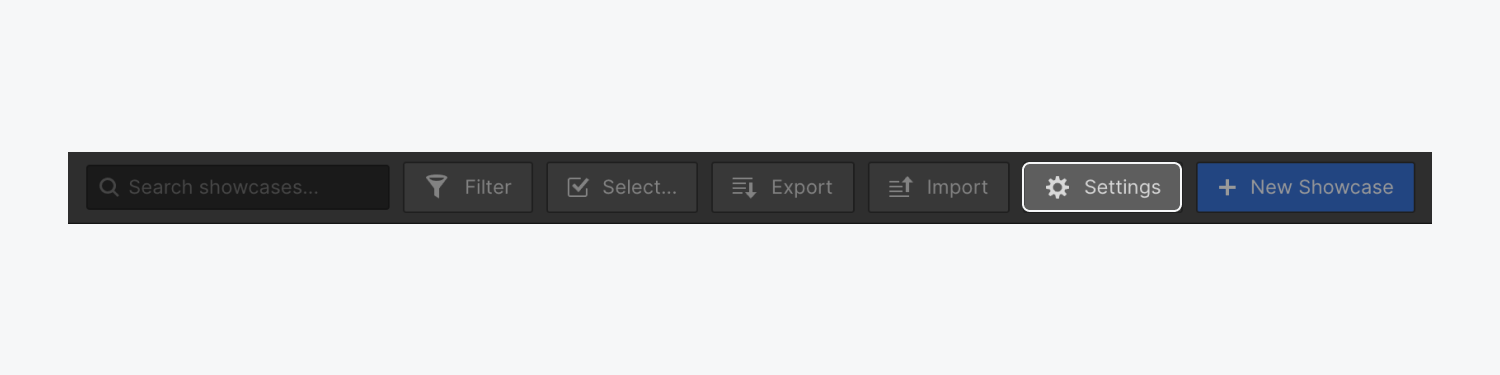
그룹 제목
그룹 제목의 단수 및 복수 버전은 초기 그룹 생성 후 언제든지 조정할 수 있습니다.
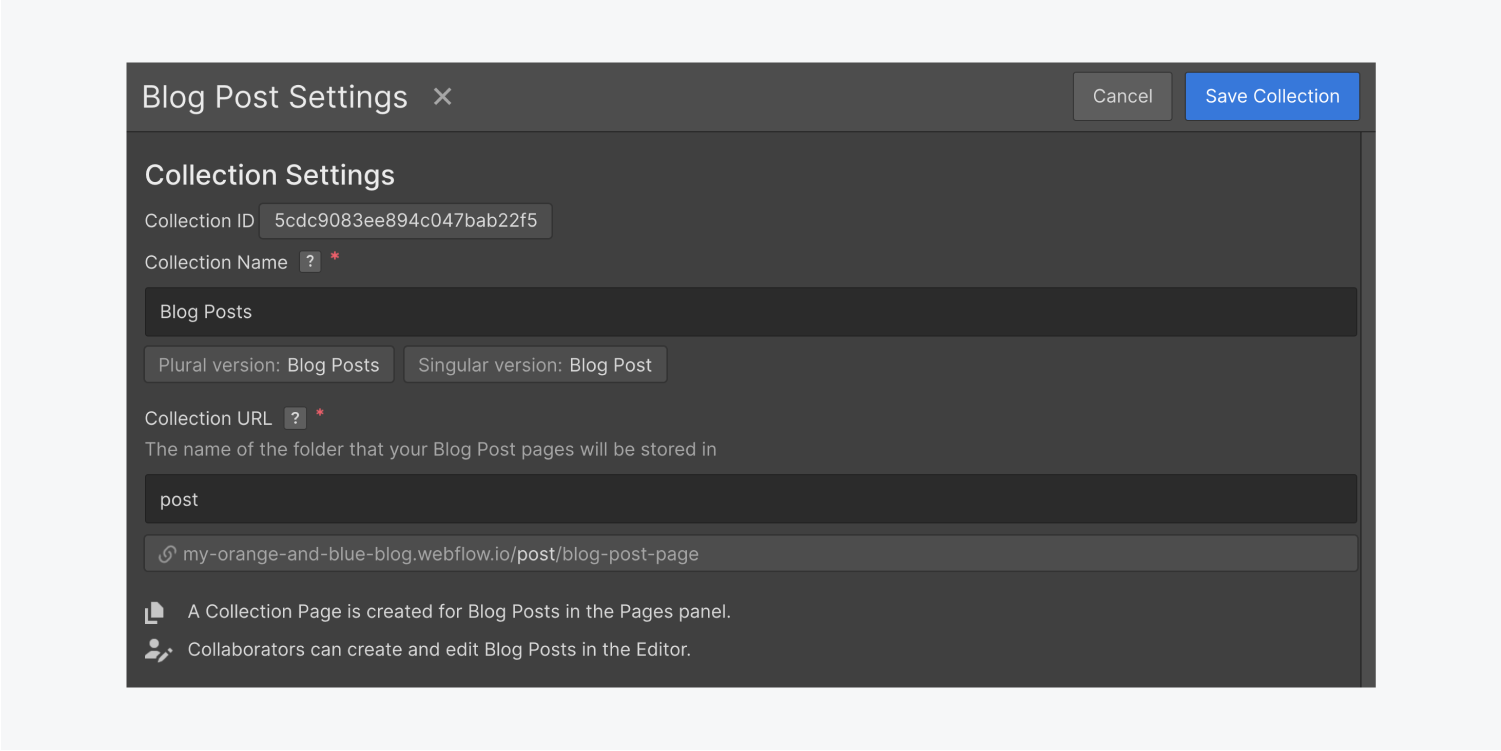
그룹 속성
귀하는 그룹 내의 모든 속성을 포함, 수정 또는 제거할 수 있습니다. 각 속성에서 레이블과 설명 텍스트를 조정할 수 있습니다. 설명 텍스트를 개인화하면 각 속성의 목적과 관련하여 공동작업자의 명확성을 높일 수 있습니다.
자세히 알아보기 그룹 속성.
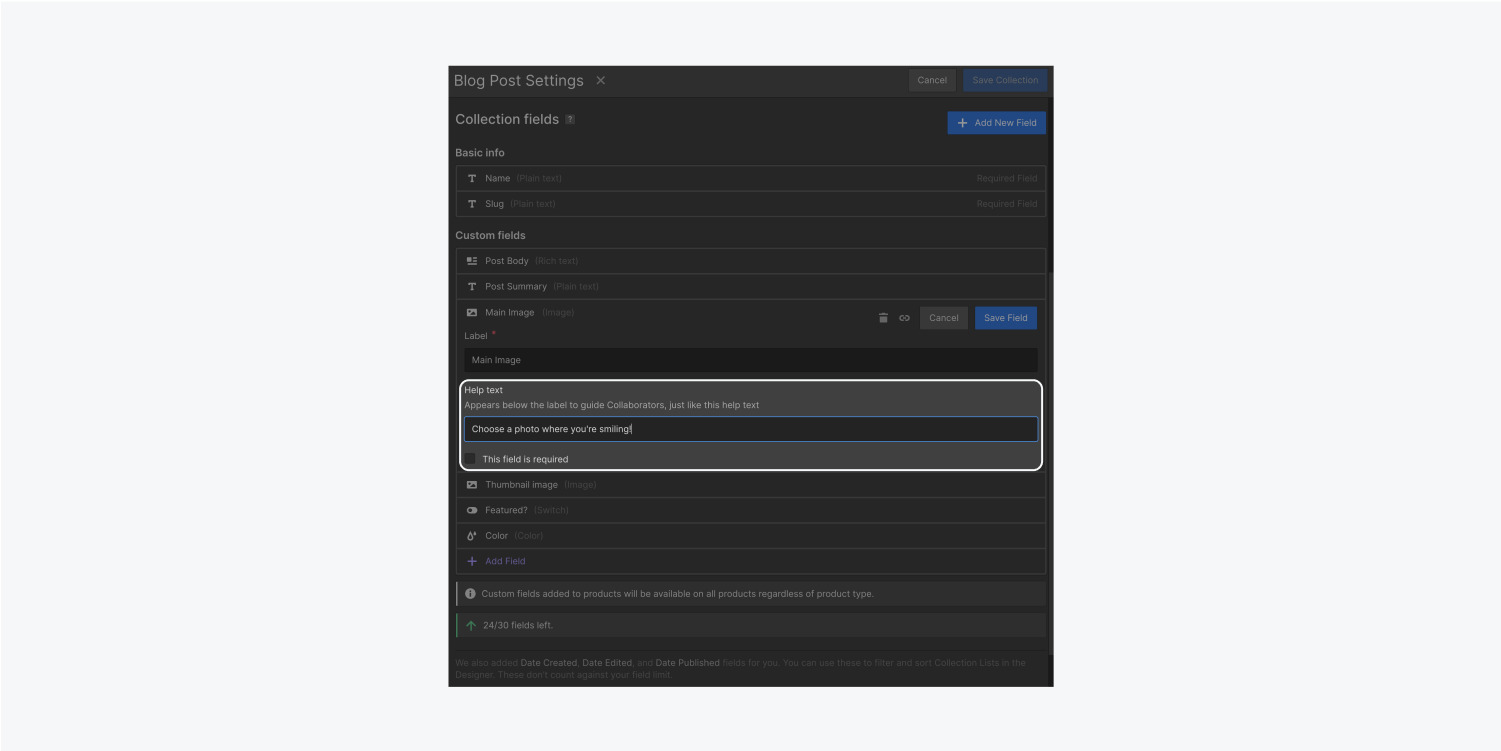
그룹 및 속성 연결 감독
그룹 기본 설정의 링크 관리자는 디자인 내에서 그룹 속성이 연결된 위치에 대한 가시성을 제공합니다. 링크 관리자에 접근하려면 그룹 설정을 열고 하단으로 스크롤한 후 '연결 보기' 버튼을 선택하세요.
이 영역에서는 다음을 수행할 수 있습니다.
- 그룹과 해당 속성이 페이지에 링크되어 있는 모든 인스턴스를 검토하세요.
- 한 번의 선택으로 모든 인스턴스 연결을 끊습니다.
- 연결이 설정된 디자이너 페이지로 이동합니다.
- 그룹 속성에 연결된 Designer의 요소에 직접 액세스
요소에서 연결을 제거하면 해당 요소는 연결된 기본 콘텐츠로 되돌아갑니다. 예를 들어, 단락은 단락 요소에 대한 기본 자리 표시자 텍스트를 표시합니다.
특정 그룹 요소를 조정하는 방법
그룹은 동적 데이터베이스 역할을 하며 그룹에 추가 요소를 추가하면 지속적으로 확장됩니다. 기존 그룹 요소를 수정하거나 Designer 또는 편집자.
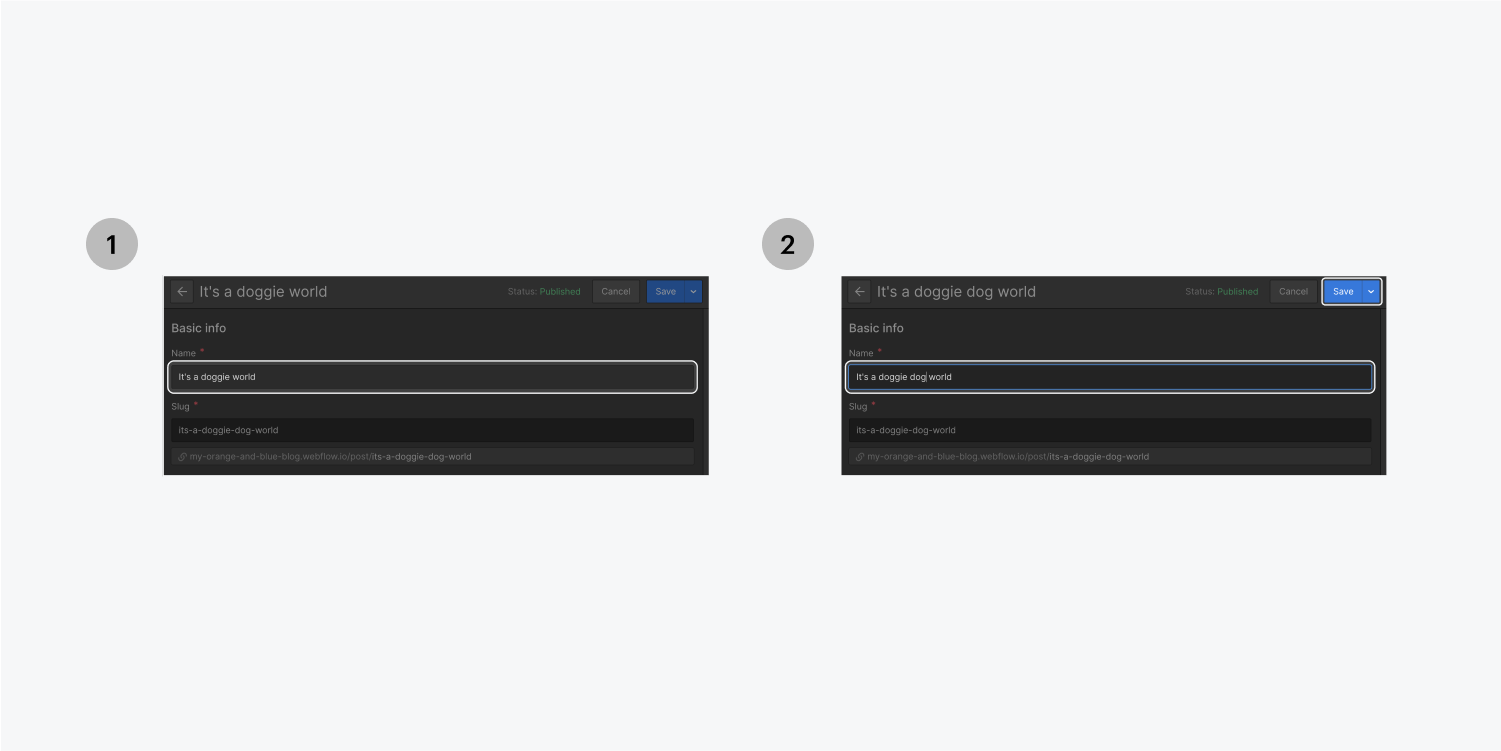
여러 그룹 요소를 동시에 편집하는 방법
광범위한 콘텐츠 데이터베이스를 처리할 때 그룹 요소를 동시에 편집하면 판도를 바꿀 수 있습니다. 콘텐츠를 필터링, 정렬 또는 검색하여 조정 영역을 식별할 수 있습니다.
필터링, 정렬 또는 검색
그룹이 열린 상태에서 목록 오른쪽 상단에 있는 핀 아이콘을 선택하면 그룹의 요소를 표시하거나 숨길 수 있습니다. 정렬하려는 요소 유형에 따라 열 헤더를 클릭하여 알파벳순, 숫자순, 날짜순 또는 참/거짓 값순으로 정렬할 수 있습니다.
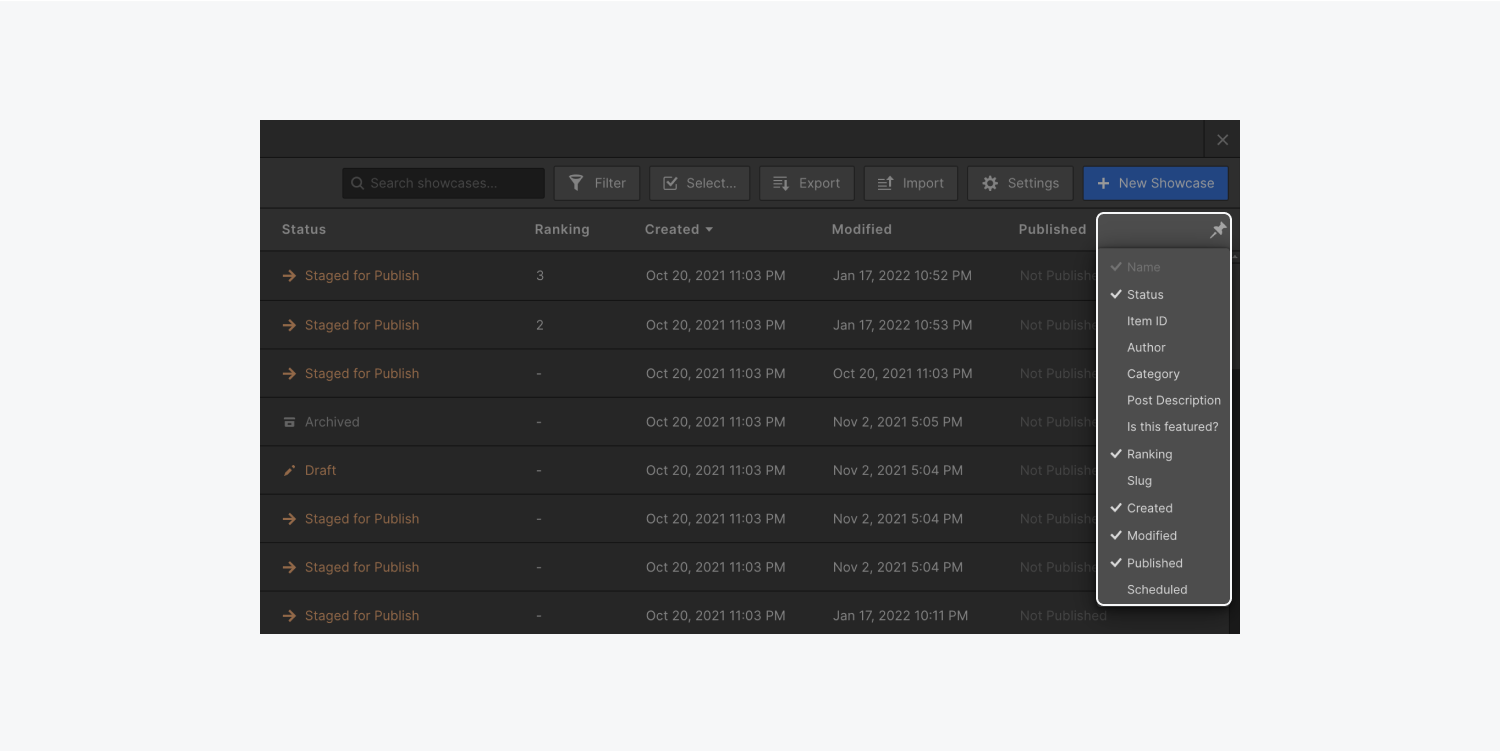
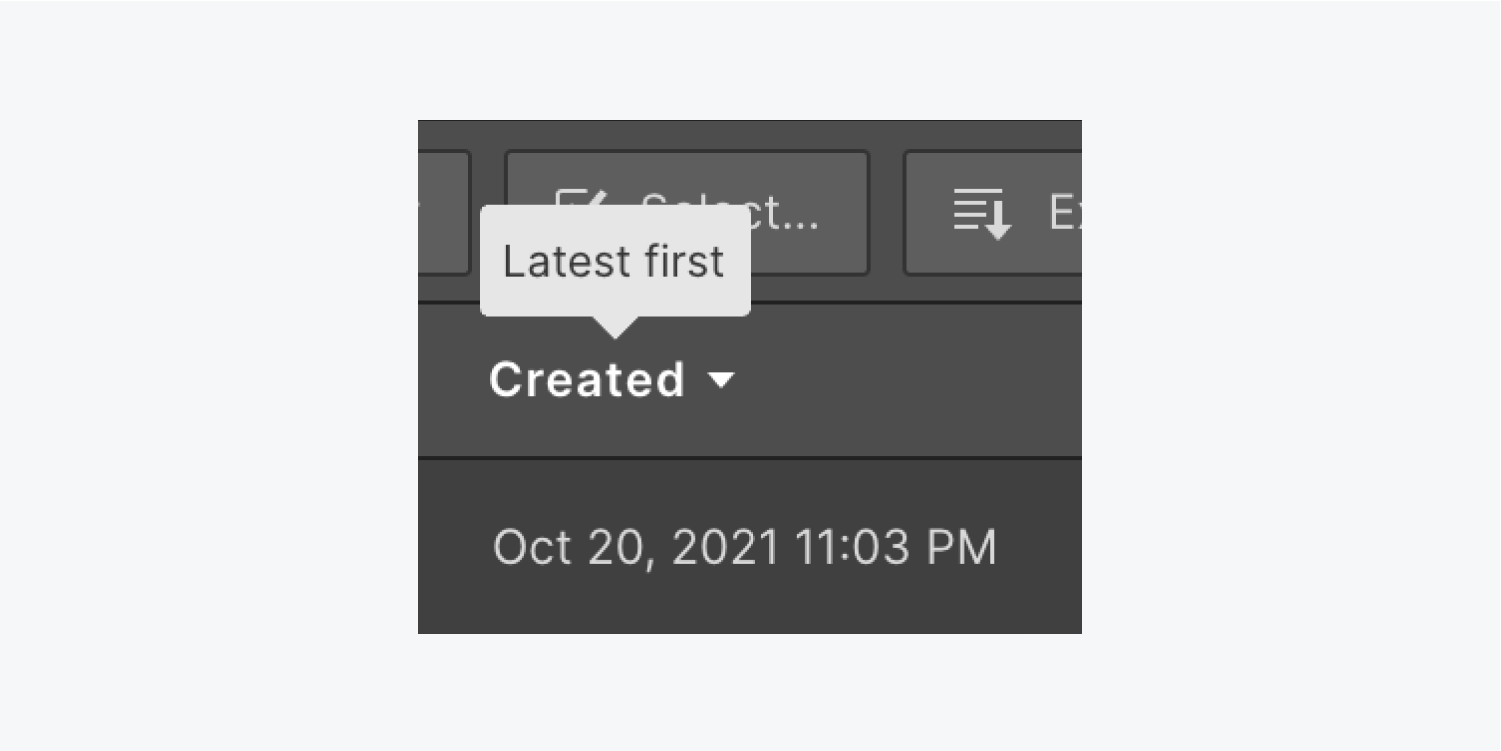
또한 "필터" 기능을 활용하여 상태, 게시 날짜, 생성 날짜 및 수정 날짜를 기준으로 표시되는 항목을 세분화할 수 있습니다.
검색창을 활용하는 것은 편집 목적으로 특정 요소를 찾는 또 다른 효율적인 방법입니다.
필터, 정렬, 검색에 대해 자세히 알아보세요.
대량 편집
여러 요소를 수정하려면 선택하다 대량 편집을 활성화하려면 상단 작업 표시줄에 있는 버튼을 클릭하세요.
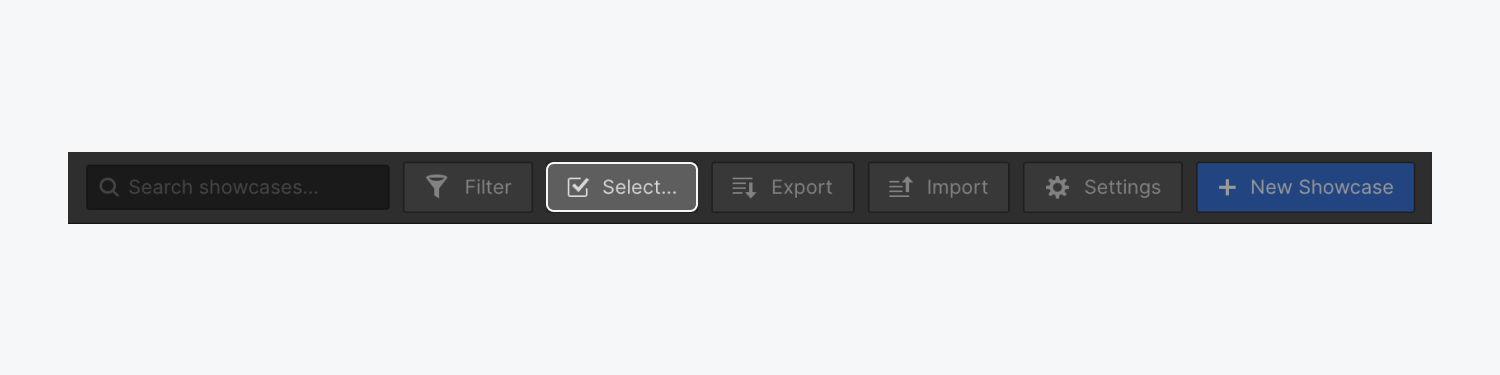
알아두면 좋아요: 일괄 수정을 시작하기 전에 항목을 필터링, 정렬, 탐색할 수 있으므로 일괄 수정하려는 항목을 선택적으로 선택할 수 있습니다.
항목 선택(옮기다 + 딸깍 하는 소리 다양한 항목을 선택하려면) 항목을 선택하고 나면 선택 항목과 항목의 현재 상태에 따라 다양한 일괄 작업을 실행할 수 있습니다. 예를 들어 항목에 여러 가지 상태가 포함되어 있으면 사용 가능한 모든 작업을 수행하지 못할 수도 있습니다. 기본 대량 작업은 다음과 같습니다.
- 내보내다: 컬렉션 항목을 CSV로 내보냅니다(컬렉션 항목을 선택적으로 내보내는 방법에 대해 자세히 알아보세요).
- 삭제: 디자이너에서 컬렉션 항목을 영구적으로 제거하지만 후속 사이트가 게시될 때까지 라이브 사이트에 항목을 유지합니다. 이후 사이트가 게시되면 해당 항목은 라이브 사이트에서 삭제됩니다.
드롭다운 메뉴에서 다음 작업을 선택하려면 "항목 업데이트" 버튼을 누르세요.
- 게시 단계: 현재 초안 항목을 다음 사이트 게시 시 게시를 위해 준비되도록 설정합니다.
- 게시: 라이브 사이트에 항목을 즉시 게시합니다.
- 임시 보관함에 저장: 아직 게시할 준비가 되지 않은 경우 컬렉션 항목을 초안으로 설정하고 다음 사이트 게시 시 사이트에서 라이브 항목 게시를 취소합니다.
- 게시 취소: 라이브 사이트에서 항목을 즉시 제거하고 상태를 "초안"으로 변경합니다(또는 항목이 이미 라이브 사이트에 게시된 초안인 경우 초안 상태를 유지합니다). 게시를 취소하면 원래 게시 날짜도 제거됩니다.
- 보관소: 다음 사이트 게시 시 사이트에서 컬렉션 항목을 가져오지만 디자이너 또는 편집기의 CMS에서 계속 액세스할 수 있습니다.
전문가 팁: 대량 편집 모드에서는 다음을 수행할 수 있습니다. 옮기다 + 딸깍 하는 소리 다양한 항목을 선택합니다. 이 기능은 컬렉션에 100개 이상의 항목이 포함되어 있고 페이지가 매겨진 보기에 표시되는 경우에도 작동합니다. 추가 페이지를 탐색하고 계속해서 옮기다 + 딸깍 하는 소리 편집하려는 추가 항목을 일관되게 선택합니다.
중대한: 사이트 도메인의 게시 날짜가 다르거나 사이트가 백업에서 복원된 경우 게시 취소가 차단됩니다. 다양한 도메인의 게시 날짜를 동기화하는 전체 사이트 게시를 수행한 후 게시 취소에 대한 액세스 권한을 다시 얻을 수 있습니다.

컬렉션 항목 대량 수정에 대해 자세히 알아보세요.
컬렉션 항목을 선택적으로 내보내는 방법
여러 컬렉션 항목의 데이터를 업데이트하려는 경우 업데이트해야 하는 개별 컬렉션 항목만 선택적으로 내보낼 수 있습니다.
- 찾다, 필터, 또는 종류 귀하의 품목 (선택 사항)
- 누르다 선택하다 내보내려는 항목을 대량으로 선택하려면
- 누르다 내보내다 다운로드하고 편집할 수 있는 CSV 파일을 생성하려면
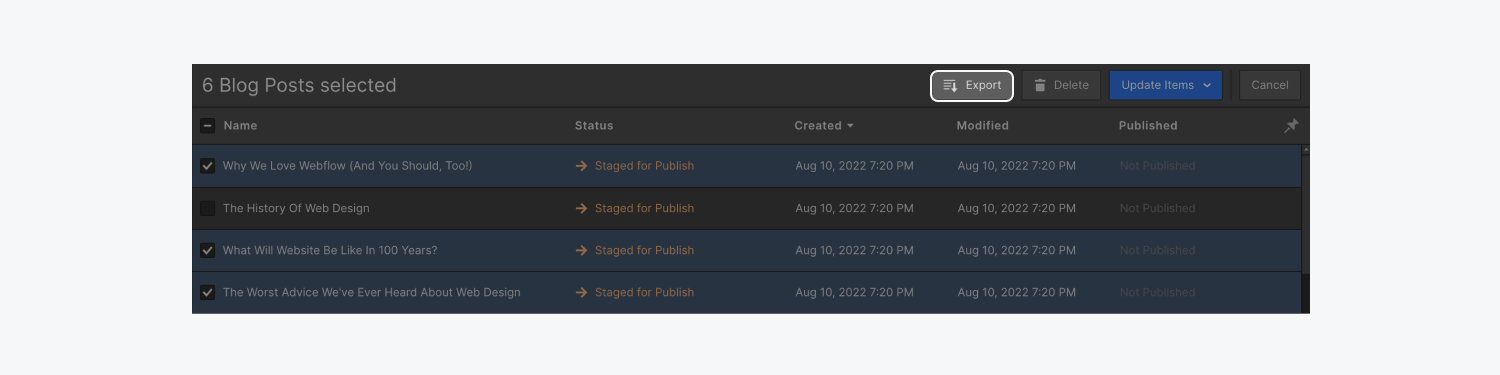
변경 작업을 수행하고 CSV 파일을 저장한 후에는 업데이트된 개별 컬렉션 항목만 컬렉션으로 다시 가져올 수 있으며 새 업데이트로 이전 콘텐츠를 덮어쓸 수 있습니다. 컬렉션 항목 가져오기에 대해 자세히 알아보세요.
메모: 항목은 컬렉션의 CSV 내보내기에 포함된 "항목 ID" 필드를 기반으로 일치됩니다.
컬렉션을 삭제하는 방법
더 이상 필요하지 않은 컬렉션을 제거할 수 있습니다. 이렇게 하면 사이트에서 컬렉션 템플릿 페이지도 지워집니다.
알아두면 좋은 점: 연결을 제거하고 컬렉션을 삭제하면 시각적 디자인과 코드 삽입에 영향을 미칠 수 있습니다. 백업 복원 외에는 실행 취소할 수도 없습니다. 연결을 제거하고 컬렉션을 삭제하기 전에 다음을 사용하여 사이트 백업을 수동으로 저장할 수 있습니다. 명령 + 옮기다 + 에스 (Mac의 경우) 또는 제어 + 옮기다 + 에스 (윈도우즈에서).
전체 컬렉션을 제거하려면 3단계를 수행해야 합니다. 각각을 살펴보겠습니다.
- 1단계 - 컬렉션에서 모든 컬렉션 항목 삭제
- 2단계 - 컬렉션 및 해당 필드에 대한 모든 연결을 제거합니다.
- 3단계 - 컬렉션 설정에서 컬렉션 삭제
1단계 - 컬렉션에서 모든 컬렉션 항목 삭제
처음에는 컬렉션에서 모든 컬렉션 항목을 삭제해야 합니다.
- 당신의 수집
- 활용 대량 편집 모든 선택 항목을 선택하는 기능
- 클릭 "삭제” 그리고 사이트가 저장되는 동안 기다립니다.
2단계 - 선택 항목 및 해당 요소에 대한 모든 링크 제거
선택 항목에서 모든 선택 항목을 지운 후에는 선택 항목 및 해당 요소에 대한 링크를 끊어야 합니다(예: 상위 요소인 선택 항목에서 하위 요소를 분리하게 됩니다). 이를 수행하는 방법에는 두 가지가 있습니다.
옵션 1 - 링크 연결을 끊지만 페이지의 선택 목록 레이아웃은 유지합니다.
모든 컬렉션 목록과 그 안의 레이아웃을 해당 컬렉션이 있는 모든 페이지에서 유지하려는 경우(제거될 해당 선택 항목의 템플릿 페이지 제외):
- 선택 항목에 액세스 구성
- 선택 구성의 끝 부분으로 이동하여 "를 선택합니다.링크 표시“
- '를 탭하세요.화살” 아이콘을 클릭하면 링크를 확장하고 볼 수 있습니다.
- 각각에 마우스를 올리세요. 요소 그리고 “풀리다" 아이콘 옆에 요소 그것을 분리하기 위해
- 각각에 마우스를 올리세요. 컬렉션 목록 그리고 '를 탭하세요.풀리다" 아이콘 옆에 컬렉션 목록 제거하려면(컬렉션 목록을 연결 해제하기 전에 요소 연결을 해제해야 함)
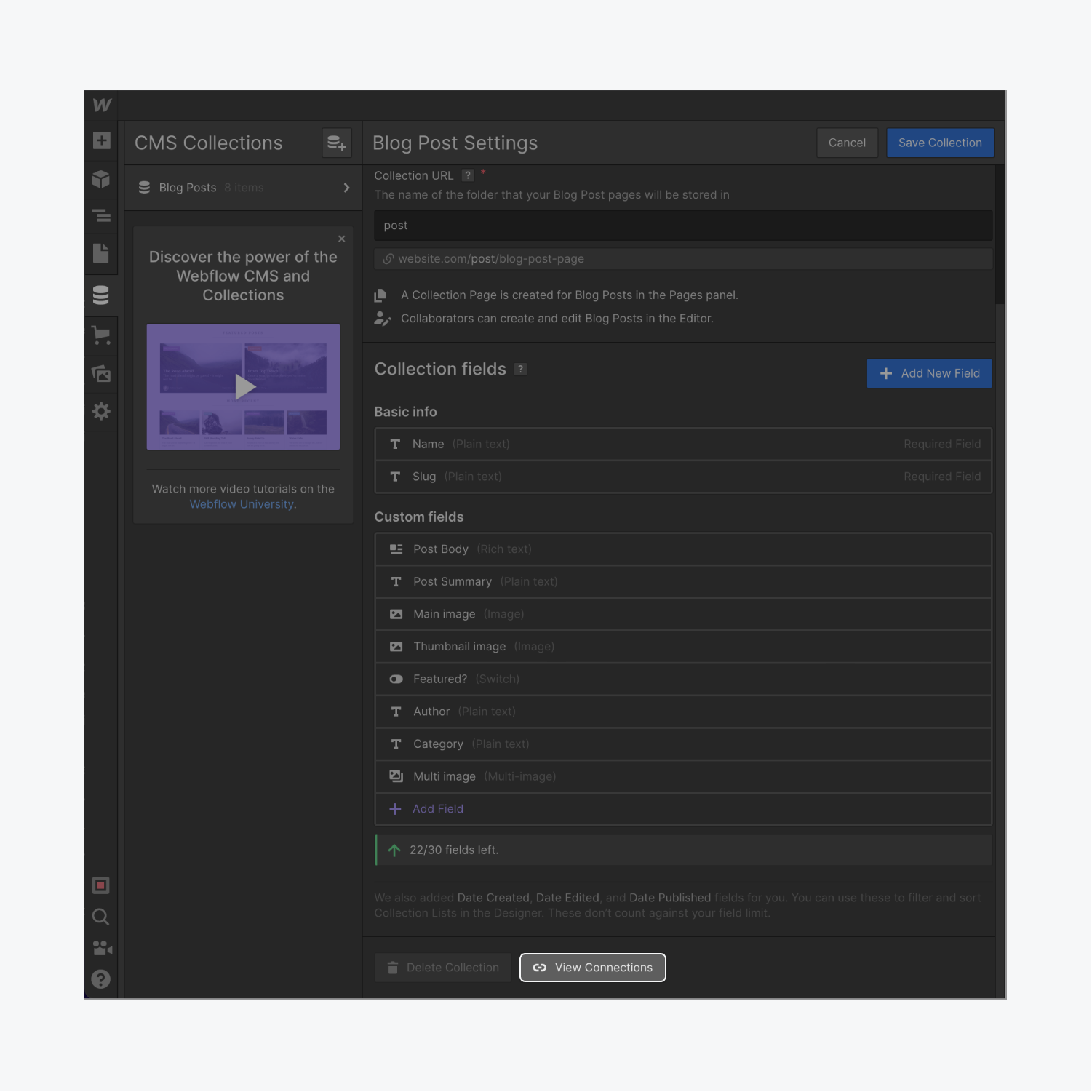
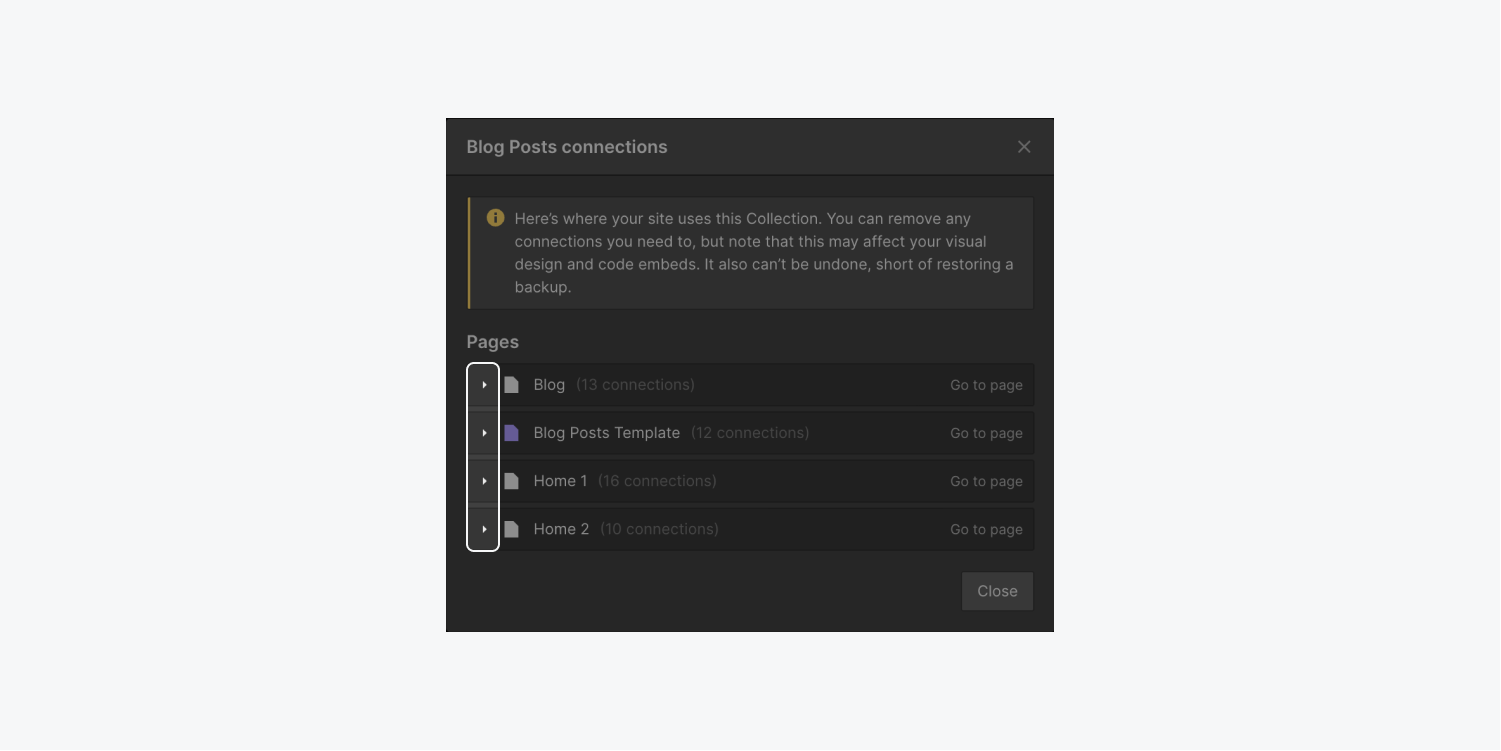
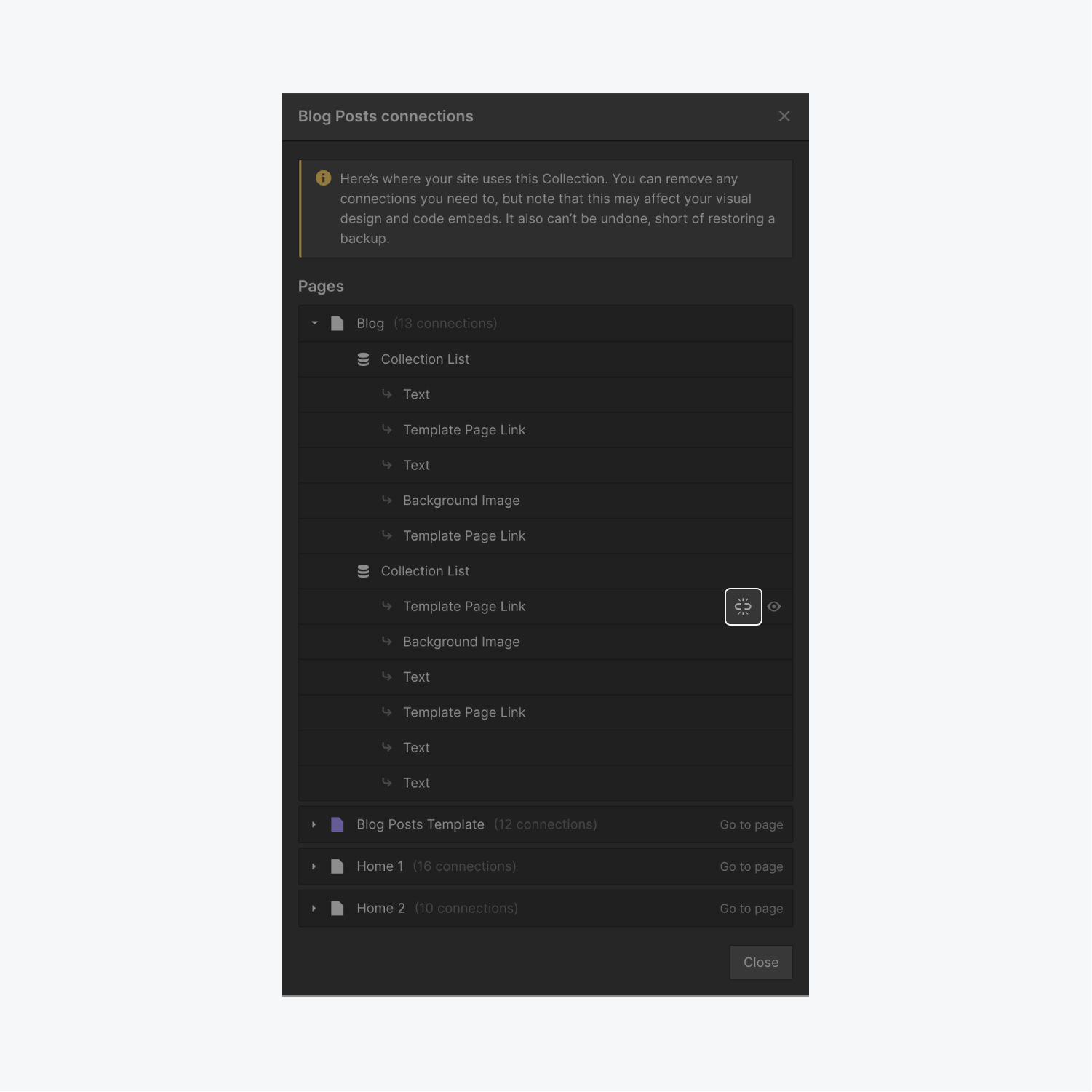
참고하세요: 이 선택으로 인해 콘텐츠와 선택 항목 간의 동적 관계가 끊어지고 나머지 부분이 임시 콘텐츠로 대체됩니다.
옵션 2 - 링크를 제거하되 페이지의 모든 콘텐츠가 포함된 선택 목록을 지웁니다.
모든 페이지에서 선택 목록의 모든 레이아웃을 제거하도록 선택한 경우:
- 선택 항목에 액세스 구성
- Selection 구성의 맨 아래로 이동하여 "를 선택합니다.링크 표시“
- '를 탭하세요.화살” 아이콘을 클릭하여 링크를 확장하고 확인하세요.
- “를 클릭하세요.눈” 아이콘을 클릭하여 해당 선택 목록이 있는 페이지로 이동합니다.
- 삭제 페이지의 관련 선택 목록
모든 선택 목록과 요소가 제거되고 연결이 끊어질 때까지 4단계와 5단계를 반복합니다. (이 단계에 따라 선택 템플릿 페이지에 남아 있는 연결된 요소를 지울 수도 있습니다.)
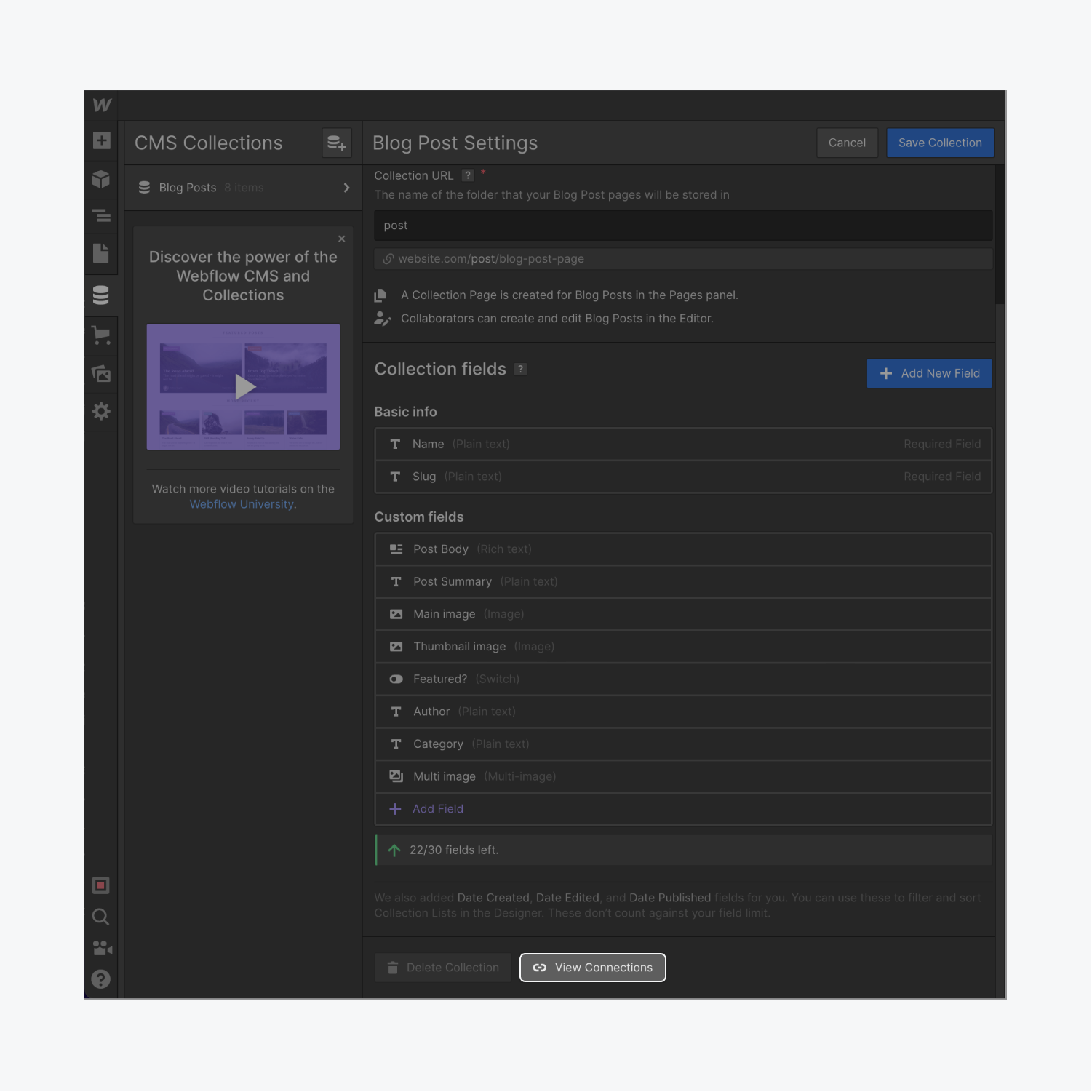
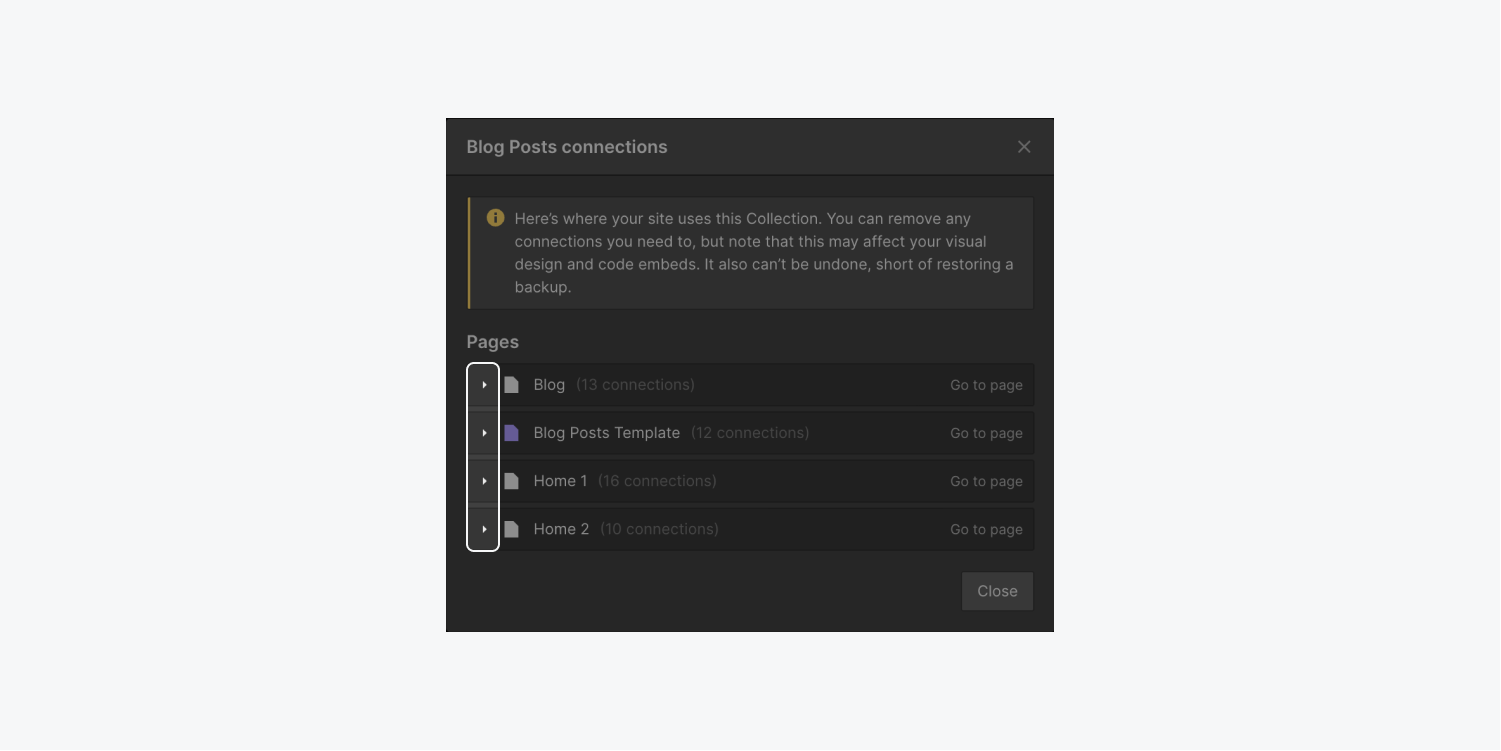
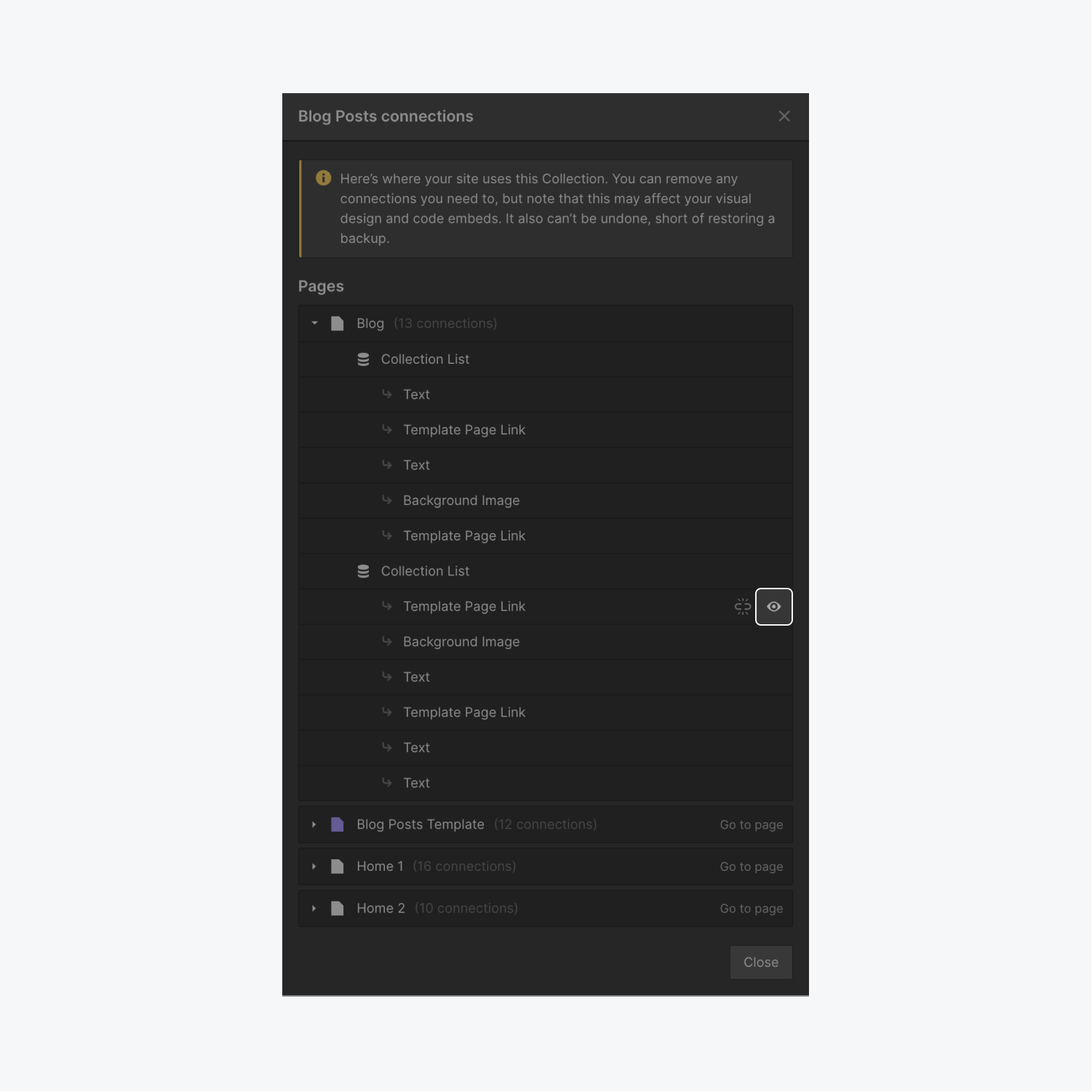
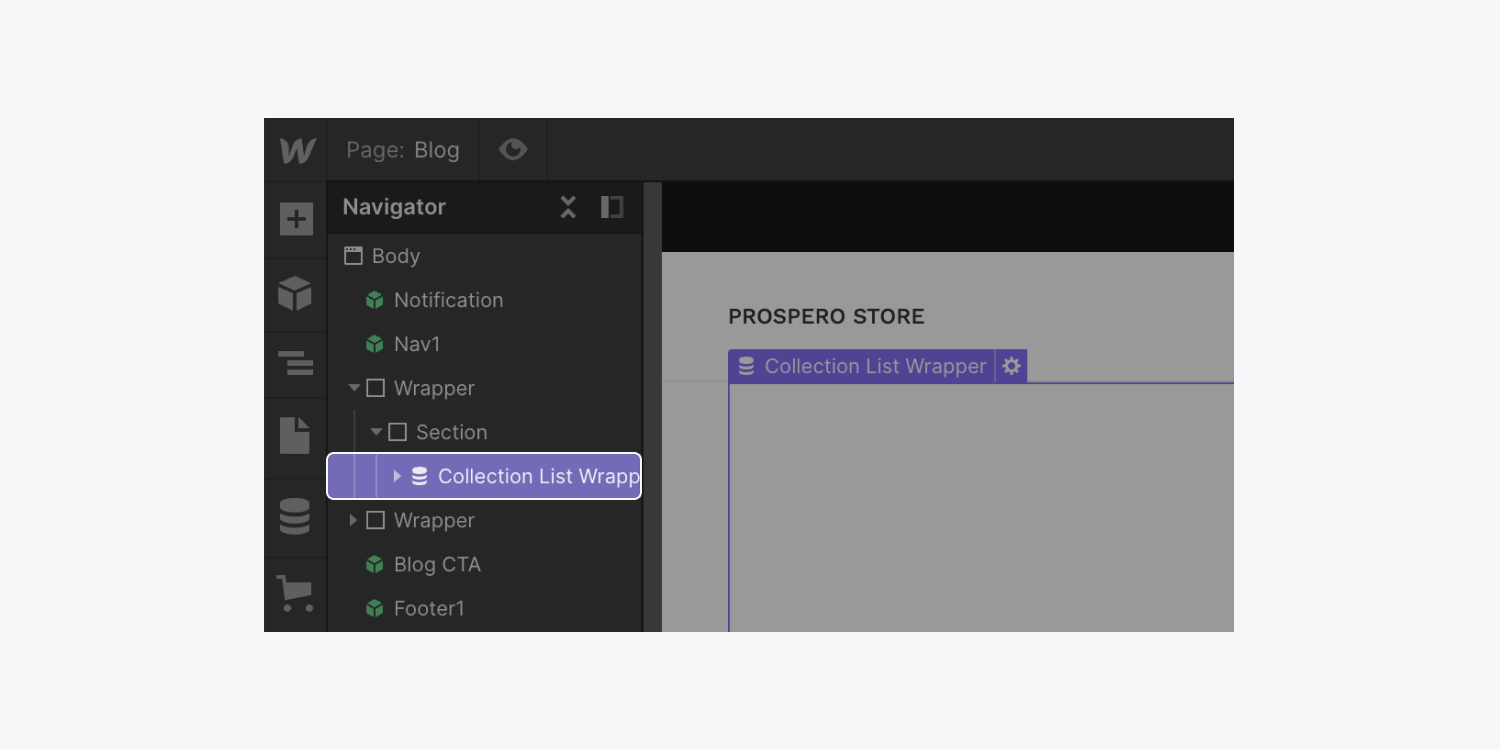
내용을 삭제하세요.
3단계 - 컬렉션 구성에서 컬렉션 삭제
컬렉션의 모든 항목이 삭제되면 컬렉션 자체를 삭제할 수 있습니다.
- 컬렉션에 액세스하세요 환경 설정
- 컬렉션 설정 끝으로 이동하여 '를 선택하세요.컬렉션 삭제"라고 말하고 결정을 확인합니다.
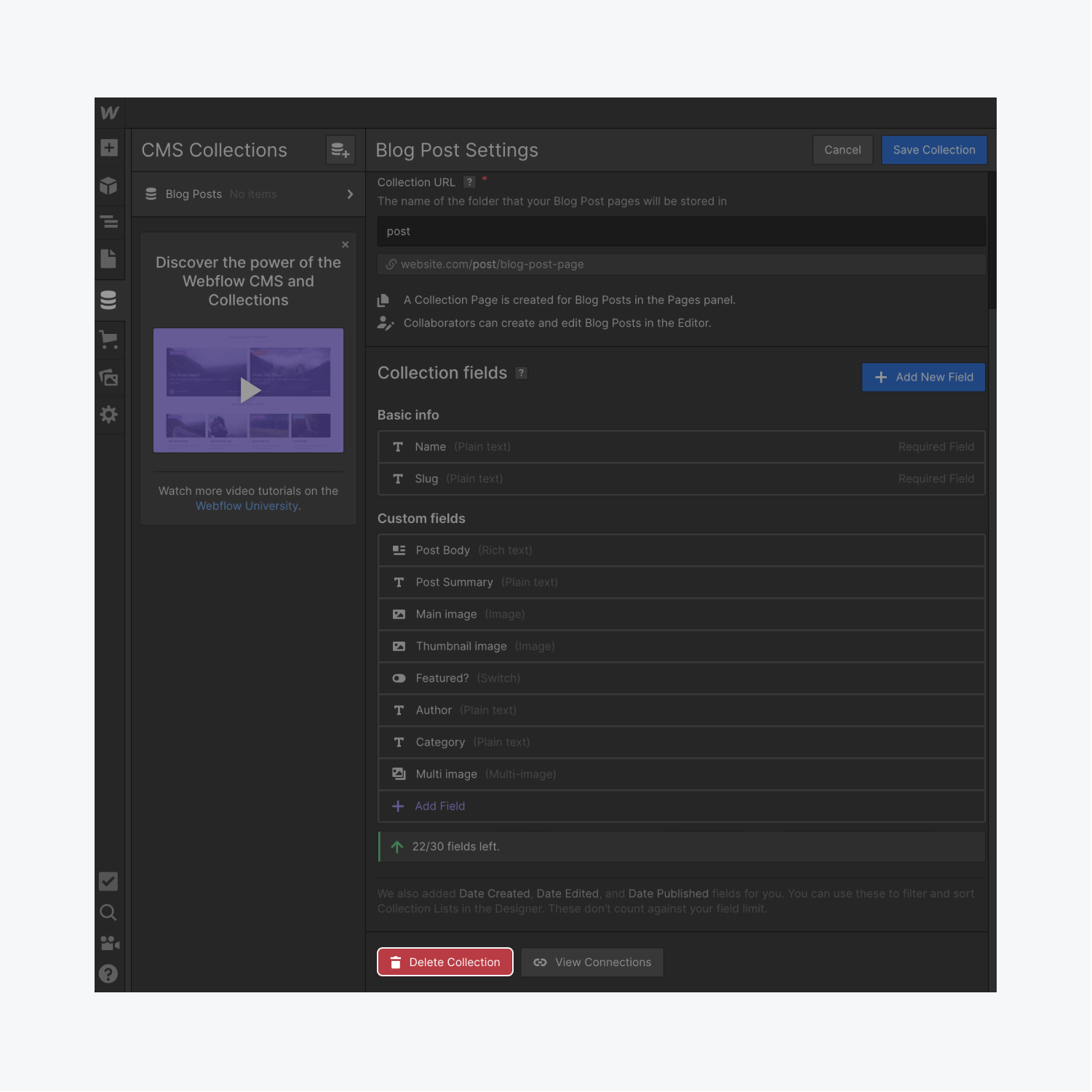
사이트에서 모든 컬렉션을 삭제하는 방법(사이트에서 CMS 제거)
참고하면 유용합니다: 컬렉션 연결을 끊고 제거하면 시각적 디자인과 코드 통합에 영향을 미칠 수 있습니다. 백업이 없으면 이 작업을 되돌릴 수 없습니다. 연결 및 컬렉션 삭제를 진행하기 전에 다음을 사용하여 사이트 백업을 수동으로 생성하십시오. 명령 + 옮기다 + 에스 (Mac의 경우) 또는 제어 + 옮기다 + 에스 (윈도우즈에서).
사이트의 기본 호스팅을 잠금 해제하려면 모든 CMS 컬렉션을 지울 수 있는 옵션이 있습니다.
사이트에서 모든 CMS 요소를 완전히 제거하려면 위에서 언급한 3단계에 따라 사이트의 각 컬렉션을 삭제하세요.
또한 사이트에 콘텐츠 편집자가 할당되어 있는 경우 기본 사이트 계획으로 전환하기 전에 해당 편집자를 제거해야 합니다.
- 귀하의 사이트 환경설정 > 회원 탭
- 다음으로 이동하세요. 콘텐츠 편집자 부분
- 제거하다 모든 콘텐츠 편집자
- Workspace 스팟 및 멤버 포함 또는 제거 - 2024년 4월 15일
- 센터링 상자 요약 - 2024년 4월 15일
- 나중에 참조할 수 있도록 사이트 저장 - 2024년 4월 15일
